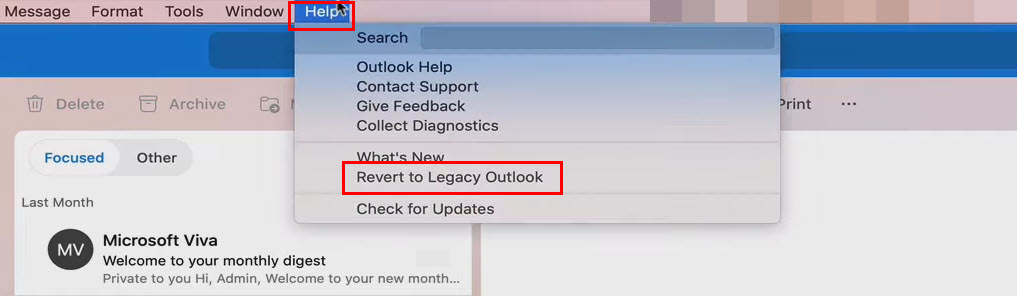หากคุณติดอยู่กับ Outlook ใหม่สำหรับ Mac และไม่สามารถไปยังส่วนต่างๆ ของแอปได้เนื่องจากส่วนติดต่อผู้ใช้ (UI) เปลี่ยนไปอย่างมาก คุณสามารถเปลี่ยนจาก Outlook ใหม่เป็นรุ่นเก่าบน Mac ได้
Outlook สำหรับ Mac เป็นหนึ่งในไคลเอนต์อีเมลบนเดสก์ท็อปที่ใช้กันอย่างแพร่หลายมากที่สุด ผู้ใช้ Mac และ Microsoft 365 จำนวนมากใช้แอป Outlook บนเดสก์ท็อปในที่ทำงาน โรงเรียน หรือที่บ้านเพื่อความปลอดภัยและความสะดวกสบาย
อย่างไรก็ตาม Microsoft ประกาศหยุดให้บริการ Outlook 2016 for Mac และ Outlook เวอร์ชันเก่า แม้ว่า Microsoft จะเสนอให้ผู้ใช้เปลี่ยนกลับเป็น Outlook เวอร์ชันเดิมจากประสบการณ์ใหม่ของ Outlook
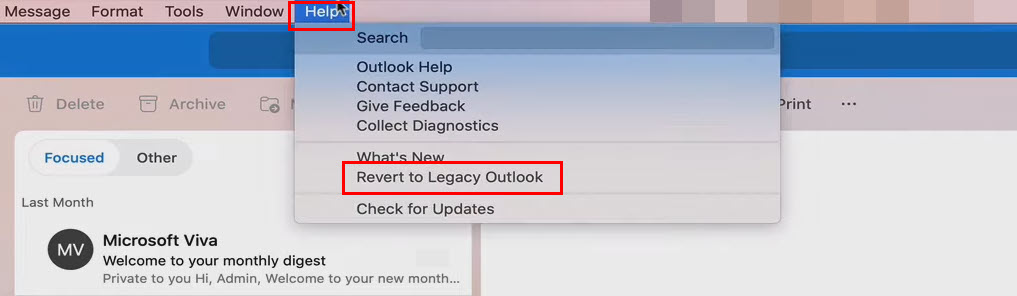
อ่านต่อเพื่อดูวิธีเปลี่ยนกลับ ไปยัง Outlook เก่าบน Mac ด้านล่าง
เหตุผลในการเปลี่ยนจาก Outlook ใหม่เป็นเก่าบน Mac
เหตุผลหลักในการเปลี่ยนกลับเป็น Outlook เวอร์ชันเดิมจาก Outlook ใหม่สำหรับ Mac คือ ความคุ้นเคยกับอินเทอร์เฟซแอปเก่า คุณใช้ Outlook รุ่นเก่ามาหลายปี และคุณรู้จักทุกซอกทุกมุมของแอป
แต่วันหนึ่งคุณเห็นว่าแอปอัปเดตและแสดงรูปลักษณ์ใหม่ที่ขาดคุณสมบัติหลายอย่างเมื่อเทียบกับรุ่นเก่า หนึ่ง. มีแนวโน้มสูงว่าคุณจะไม่ประทับใจการเปลี่ยนแปลงนี้จาก Microsoft
ซึ่งเกิดขึ้นกับผู้ใช้รายบุคคล ธุรกิจ และนักวิชาการจำนวนมากเช่นคุณจากทั่วโลก องค์กรธุรกิจและสถาบันการศึกษาหลายแห่งเปิดตัวการอัปเดตสำหรับผู้ใช้ภายในเพื่อไม่ให้เปลี่ยนไปใช้เวอร์ชันใหม่
นอกจากนี้ ผู้ดูแลระบบไอทีในองค์กรจำนวนมากได้แก้ไขแอป Outlook เป็นเวอร์ชันดั้งเดิมเพื่อไม่ให้บริษัท เสียเวลาในการฝึกอบรมพนักงานในแอป Outlook for Mac ใหม่
ฟีเจอร์ไม่พร้อมใช้งานใน Outlook ใหม่สำหรับ Mac
เหตุผลสำคัญอื่นๆ บางประการในการเปลี่ยนจาก Outlook ใหม่เป็นรุ่นเก่าบน Mac ได้แก่:
อินเทอร์เฟซใหม่ทันสมัย แต่คล้ายกับ Microsoft Outlook เวอร์ชันเว็บและไม่มีฟีเจอร์มากมายเมื่อเทียบกับเวอร์ชันเก่า หากคุณถูกบังคับให้ใช้แอป Outlook บนเดสก์ท็อปเวอร์ชันเว็บ คุณอาจไม่พบเหตุผลใดๆ ในการดาวน์โหลดแอปเดสก์ท็อป ขาดคุณสมบัติที่สำคัญหลายอย่างสำหรับการใช้งานทางธุรกิจ เช่น รายชื่อผู้ติดต่อ, การสนับสนุนบัญชีแลกเปลี่ยนภายในองค์กร, โฟลเดอร์ในเครื่อง, ส่งออก/นำเข้าไฟล์.olm และ.pst, มุมมองบันทึกย่อและงาน ฯลฯ คุณไม่สามารถคัดลอกหรือย้ายกิจกรรมและผู้ติดต่อ ระหว่างบัญชี “ส่งในนามของ” และ “ส่งเป็น” ไม่พร้อมใช้งานในกลุ่ม Office 365 คุณจะไม่ได้รับการแจ้งเตือนทางอีเมลแบบเสียงใดๆ บน Mac ปัญหาต่อเนื่องกับบัญชี IMAP Cloud cache และ IMAP Direct sync คุณยังไม่สามารถใช้คุณลักษณะการลากและวางเพื่อทำสำเนากิจกรรมในปฏิทินได้ ปัญหากฎและลิงก์ไปยังงานในบัญชี Government Community Cloud (สภาพแวดล้อม Microsoft GCC)
วิธีเปลี่ยนจาก Outlook ใหม่เป็นรุ่นเก่าบน Mac
ดูเหมือนว่า Microsoft จะได้รับการแก้ไขในการส่งเสริม Office 2021 สำหรับ Mac ในฐานะส่วนหนึ่งของการอัปเกรด Office 2021 for Mac อินเทอร์เฟซไคลเอ็นต์อีเมล Outlook ที่มีอยู่หรือเก่าของคุณจะเปลี่ยนไปใช้แอป Outlook for Mac ใหม่
ขณะที่คุณพบว่าการค้นหาฟีเจอร์เก่าที่คุณทำนั้นเป็นเรื่องยาก คุ้นเคยกับการใช้งาน Microsoft เสนอให้คุณย้อนกลับเป็นเวอร์ชัน 2016 หรือมุมมองของ Outlook
อย่างไรก็ตาม ตัวเลือกการย้อนกลับดังกล่าวมีค่อนข้างจำกัด หากคุณใช้ macOS Monetery หรือใหม่กว่า และติดตั้ง Microsoft Office 2021 สำหรับ Mac คุณจะไม่เห็นตัวเลือกเปลี่ยนกลับเป็น Outlook รุ่นเก่า
ในทางกลับกัน หากคุณอัปเกรดเป็น Microsoft Office 2021 สำหรับ Mac แล้วเปลี่ยน Outlook แบบเก่าเป็น Outlook ใหม่สำหรับ Mac จากนั้นคุณยังคงสามารถเปลี่ยนกลับเป็นมุมมองแบบเก่าได้โดยทำตามวิธีการใดๆ ที่กล่าวถึงด้านล่าง:
1. ใช้คุณลักษณะเปลี่ยนกลับเป็น Outlook รุ่นเก่าในแอป Outlook ใหม่
แอป Outlook ใหม่สำหรับ Mac มาพร้อมกับตัวเลือกเปลี่ยนกลับเป็น Outlook รุ่นเก่า คุณจึงสามารถย้อนกลับเป็นมุมมองเก่าได้ทุกเมื่อที่ต้องการ.
คุณสามารถค้นหาตัวเลือกในแอปพลิเคชัน Outlook for Mac บนเดสก์ท็อปโดยทำตามขั้นตอนง่ายๆ เหล่านี้:
เปิดแอป Outlook for Mac จาก Dock หรือ Launchpad. มองหา ตัวเลือกความช่วยเหลือ ใน เมนูแอป Outlook บนแถบเมนูด้านบนของ Mac ข้างโลโก้ Apple Menu คลิก ความช่วยเหลือ แล้วเมนูตามบริบทจะเปิดขึ้น เปลี่ยนกลับเป็นฟีเจอร์ Outlook รุ่นเก่าเพื่อเปลี่ยนจาก Outlook ใหม่เป็นรุ่นเก่าบน Mac คุณจะเห็นตัวเลือก เปลี่ยนกลับเป็น Outlook รุ่นเก่า คลิกที่คุณลักษณะ แล้วแอปจะย้อนกลับเป็นเวอร์ชันเก่า
2. ปิดใช้งานการเปิดใช้งาน Outlook ใหม่จากเมนูแอป Outlook บน Mac
หากคุณไม่พบคุณลักษณะเปลี่ยนกลับเป็น Outlook รุ่นเก่าในเมนูวิธีใช้ Outlook ให้ลองเปลี่ยนจาก Outlook ใหม่เป็น เก่าบน Mac โดยทำตามคำแนะนำง่ายๆ เหล่านี้:
คลิกตัวเลือก เมนูแอป (เมนูแอป Outlook) ข้างเมนู Apple ไอคอน Apple ที่มุมซ้ายบนของ MacBook หรือ iMac เมนูบริบทจะเปิดขึ้นพร้อมกับตัวเลือกต่างๆ เช่น About Outlook, Preferences เป็นต้น 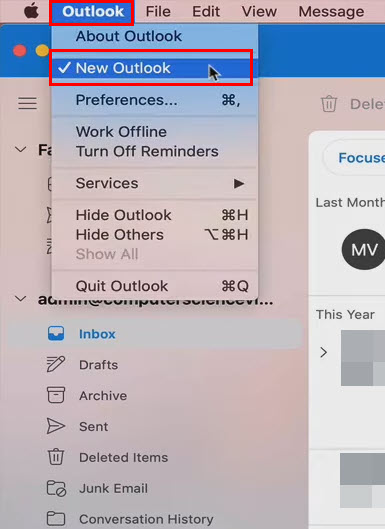 ปิดใช้งานตัวเลือก Outlook ใหม่จากเมนูแอป Outlook เพื่อสลับจาก Outlook ใหม่เป็น เก่าใน Mac ที่นี่ คุณจะเห็นตัวเลือก Outlook ใหม่ ถูกทำเครื่องหมายด้วย คลิกเพื่อยกเลิกการเลือกคุณลักษณะนี้ แล้วแอป Outlook ของคุณจะเปลี่ยนกลับเป็นเวอร์ชันเดิมทันที
ปิดใช้งานตัวเลือก Outlook ใหม่จากเมนูแอป Outlook เพื่อสลับจาก Outlook ใหม่เป็น เก่าใน Mac ที่นี่ คุณจะเห็นตัวเลือก Outlook ใหม่ ถูกทำเครื่องหมายด้วย คลิกเพื่อยกเลิกการเลือกคุณลักษณะนี้ แล้วแอป Outlook ของคุณจะเปลี่ยนกลับเป็นเวอร์ชันเดิมทันที
3. เลื่อนปุ่มสลับสำหรับ Outlook ใหม่
New Outlook for Mac บางเวอร์ชันมาพร้อมกับปุ่มสลับสำหรับประสบการณ์การใช้แอปใหม่ข้างช่องค้นหาอีเมล คุณยังสามารถใช้ปุ่มสลับเพื่อไปที่อินเทอร์เฟซเก่าของ Outlook
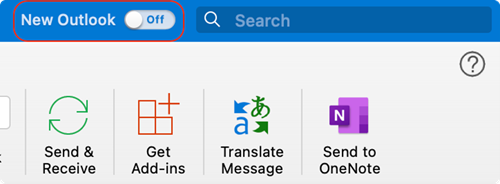 ใหม่ ไปยังแอป Outlook เก่าและเก่าเป็นใหม่ ปุ่มสลับบนแอป Outlook สำหรับ Mac (รูปภาพ: ความอนุเคราะห์จาก Microsoft)
ใหม่ ไปยังแอป Outlook เก่าและเก่าเป็นใหม่ ปุ่มสลับบนแอป Outlook สำหรับ Mac (รูปภาพ: ความอนุเคราะห์จาก Microsoft)
มองหาปุ่มสลับที่มุมขวาบนของแอป Outlook บน Mac เมื่อแอป Outllok ของคุณอยู่บนอินเทอร์เฟซใหม่ ให้คลิกปุ่มสลับเพื่อเปิดใช้งานอินเทอร์เฟซเก่าอีกครั้ง
4. ถอนการติดตั้งการติดตั้ง Microsoft Office ที่มีอยู่
ตัวเลือกสุดท้ายในการรับอินเทอร์เฟซเก่าสำหรับแอป Outlook บน Mac คือการถอนการติดตั้งแอปที่มีอยู่แล้วติดตั้งแอปเก่า
ขออภัย คุณไม่สามารถถอนการติดตั้ง Outlook ได้เพียงอย่างเดียว คุณต้องถอนการติดตั้งแอปอื่นๆ ของแพ็คเกจ Microsoft Office 2021 เช่น Excel, Word, OneNote และ PowerPoint
หากต้องการนำแอปเหล่านี้ออก ให้ทำตามขั้นตอนที่แสดงไว้ที่นี่:
คลิก ไป บนแถบเมนูด้านบนของ Mac 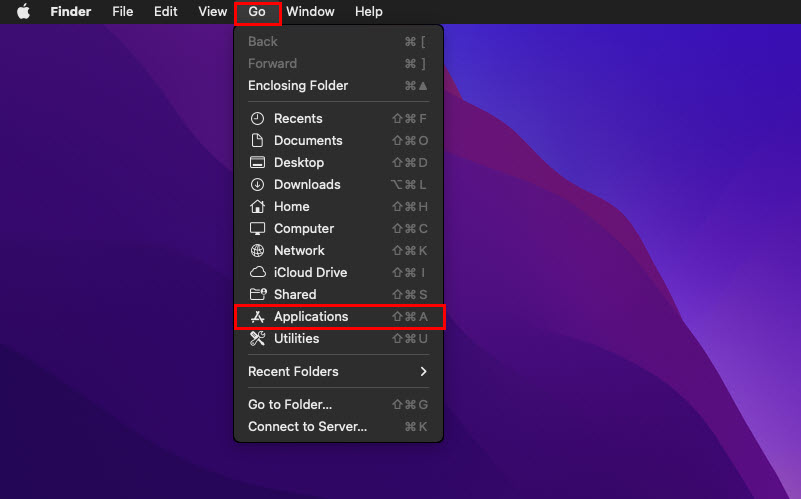 ไปที่โฟลเดอร์แอปพลิเคชันของ Mac จากแถบเมนูด้านบน จากนั้นเลือกแอปพลิเคชัน คุณควรเห็นหน้าต่างแอปพลิเคชันทันที
ไปที่โฟลเดอร์แอปพลิเคชันของ Mac จากแถบเมนูด้านบน จากนั้นเลือกแอปพลิเคชัน คุณควรเห็นหน้าต่างแอปพลิเคชันทันที 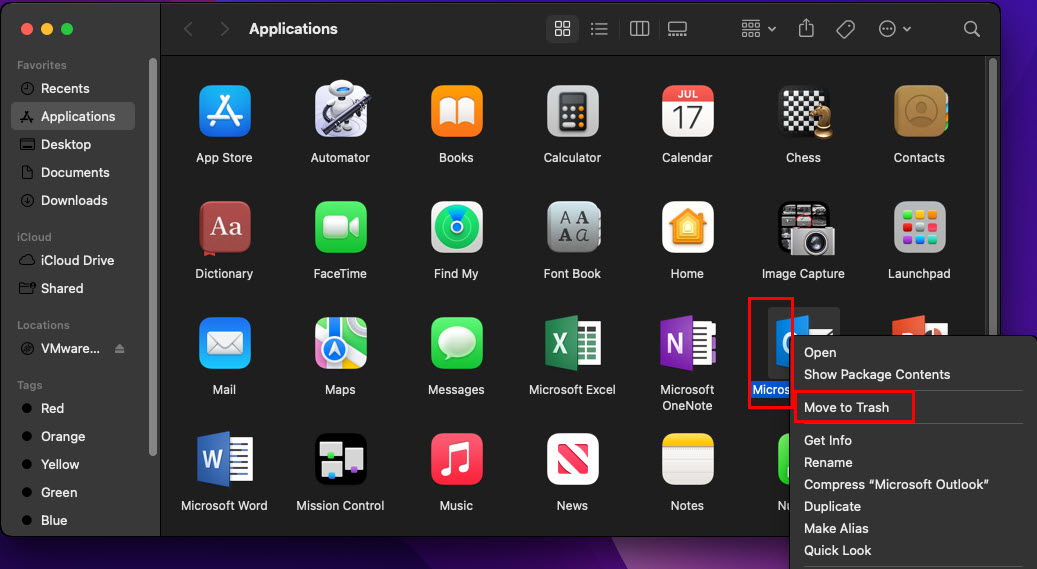 ย้ายไปที่ ถังขยะ Outlook บน Mac มองหา Outlook คลิกขวาที่ไอคอนแอป แล้วเลือก ย้ายไปที่ถังขยะ ทำซ้ำขั้นตอนข้างต้นสำหรับแอปอื่น ๆ ที่กล่าวถึงก่อนหน้านี้
ย้ายไปที่ ถังขยะ Outlook บน Mac มองหา Outlook คลิกขวาที่ไอคอนแอป แล้วเลือก ย้ายไปที่ถังขยะ ทำซ้ำขั้นตอนข้างต้นสำหรับแอปอื่น ๆ ที่กล่าวถึงก่อนหน้านี้ 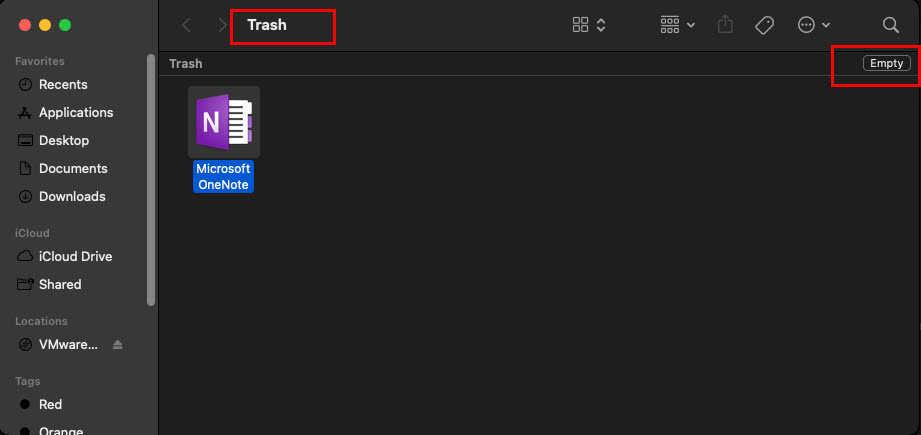 ล้างข้อมูล แอปถังขยะบน Mac Now คลิกที่แอปถังขยะบน Dock และเลือก ว่าง ที่มุมขวาบนเพื่อลบแอป Microsoft ทั้งหมดอย่างถาวร
ล้างข้อมูล แอปถังขยะบน Mac Now คลิกที่แอปถังขยะบน Dock และเลือก ว่าง ที่มุมขวาบนเพื่อลบแอป Microsoft ทั้งหมดอย่างถาวร
เมื่อคุณลบแอป Outlook for Mac ใหม่โดยการถอนการติดตั้ง Microsoft Office 2021 ให้ทำตามคำแนะนำเหล่านี้เพื่อดาวน์โหลด ติดตั้ง และเปิดใช้งาน Microsoft Office 2021 ใหม่:
รับ Office 2016 สำหรับ Mac Home & Student, Home & Business หรือ Volume License สำหรับ พอร์ทัล Microsoft Support หลังจากดาวน์โหลดเสร็จสิ้น ให้ดับเบิลคลิกไฟล์ .PKG เพื่อติดตั้งแอป Microsoft Office 2016 เมื่อการติดตั้งเสร็จสิ้น ให้เปิดแอป Outlook for Mac คุณจะเห็นหน้าจอ ลงชื่อเข้าใช้เพื่อเปิดใช้งาน Office ลงชื่อเข้าใช้ด้วยบัญชี Microsoft ของคุณที่คุณใช้ซื้อแอปหรือองค์กรของคุณอนุญาตให้คุณเข้าถึงการสมัครสมาชิก Microsoft Office ของตนเอง
เปลี่ยนจาก Outlook ใหม่เป็นรุ่นเก่าบน Mac: คำสุดท้าย
Microsoft ดำเนินโครงการพัฒนาแอปอยู่เสมอเพื่อออกแบบชุดแอปเรือธงใหม่ Microsoft Office สำหรับเดสก์ท็อป ในฐานะส่วนหนึ่งของโครงการดังกล่าว Microsoft ได้กำหนดให้แอป Outlook ใหม่หรือ Microsoft Office 2021 Outlook เป็นข้อบังคับสำหรับการติดตั้งและการอัปเกรดใหม่ทั้งหมดบน macOS
เวอร์ชัน macOS ทั้งหมดจาก Mojave (10.14) และใหม่กว่าจะถูกบังคับ อัปเดตสำหรับ Microsoft Office 2021 เพื่อโปรโมตแอปที่ออกแบบใหม่ทั้งหมด เช่น Excel, Word ฯลฯ รวมถึงแอป Outlook
อย่างไรก็ตาม คุณสามารถลองใช้วิธีใดก็ได้ระหว่าง 1 ถึง 3 วิธีเพื่อสะดวกต่อการย้ายไปยัง Outlook เวอร์ชันเดิมจากแอป Outlook ใหม่สำหรับ Mac
อย่างไรก็ตาม หากสามวิธีแรกไม่ได้ผลสำหรับคุณที่กล่าวถึงข้างต้นในคู่มือวิธีเปลี่ยนกลับไปใช้ Outlook เก่าบน Mac คุณจะต้อง ทำตามวิธีที่สี่ซึ่งน่าเบื่อกว่าอีกสามวิธี
หากฉันพลาดวิธีเปลี่ยนกลับเป็น Outlook รุ่นเก่าจากประสบการณ์การใช้งาน Outlook ใหม่ อย่าอายที่จะกล่าวถึงสิ่งนั้นในช่องความคิดเห็นด้านล่าง.